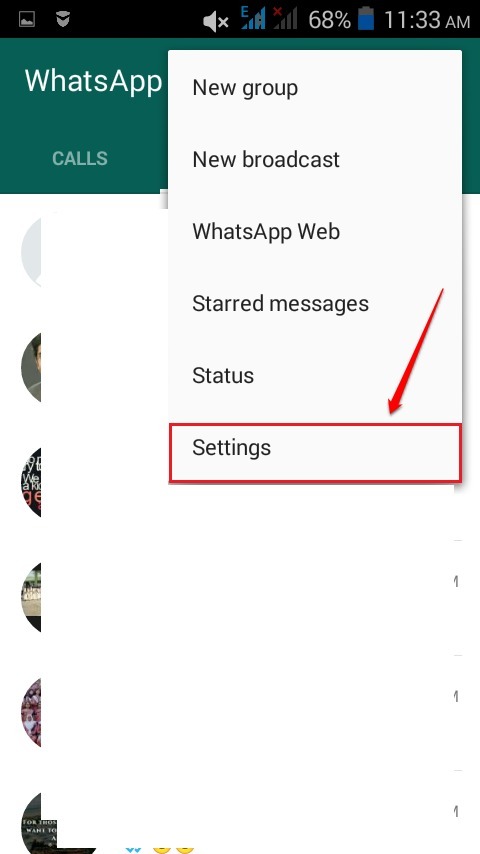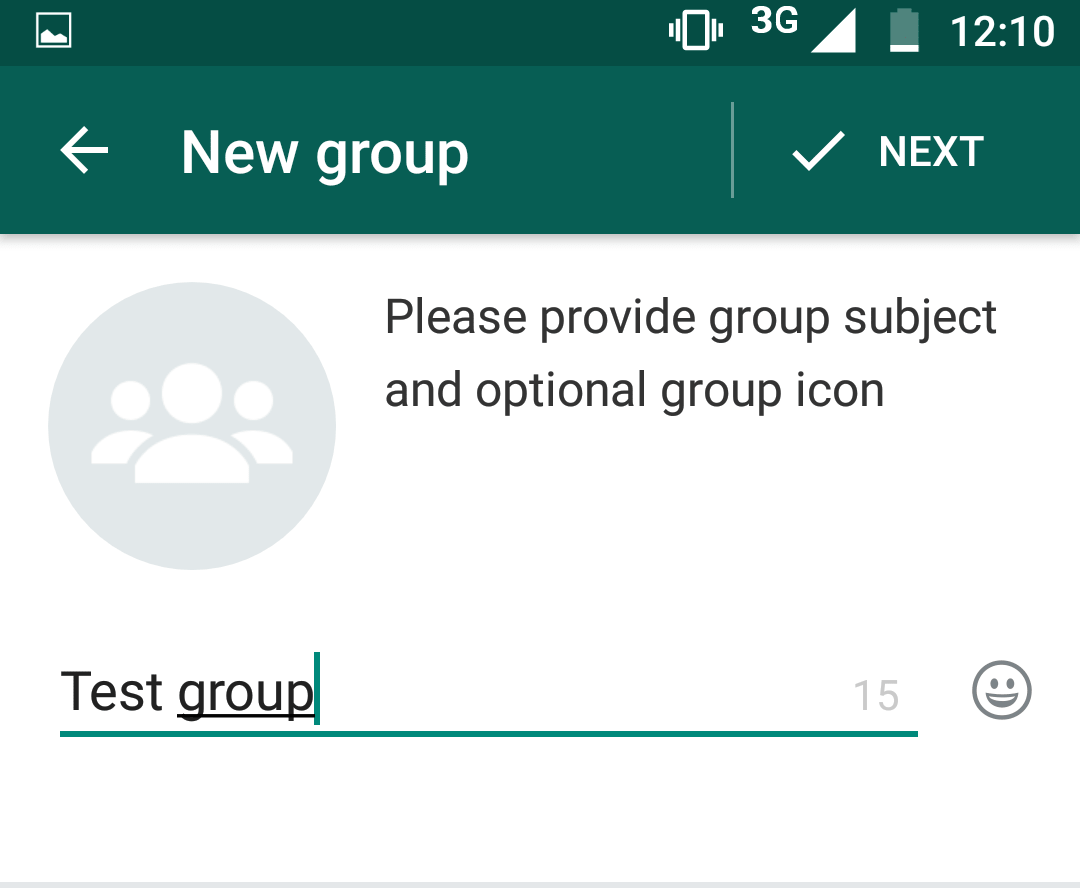Pārbaudiet savas atļaujas, lai labotu kontaktpersonu vārdus pakalpojumā WhatsApp
- Pārbaudiet kontaktpersonu atļaujas, ja WhatsApp nerāda kontaktpersonu vārdus.
- Dažreiz, lai atrisinātu šo problēmu, ir jāveic pilnīga lietotnes atiestatīšana.

XINSTALĒT, NOklikšķinot uz LEJUPIELĀDES FAILA
- Lejupielādējiet Fortect un instalējiet to datorā.
- Sāciet rīka skenēšanas procesu lai meklētu bojātus failus, kas ir jūsu problēmas avots.
- Ar peles labo pogu noklikšķiniet uz Sāciet remontu lai rīks varētu sākt fiksēšanas algoritmu.
- Fortect ir lejupielādējis 0 lasītāji šomēnes.
WhatsApp ir miljoniem lietotāju, taču pat tik lielai platformai var rasties problēmas. Runājot par to, daudzi ziņoja, ka WhatsApp nerāda kontaktpersonu vārdus.
Ja parādās šī problēma, jūs nevarēsit ātri atrast kontaktpersonas, padarot saziņu daudz grūtāku nekā nepieciešams.
Ir vērts to pieminēt WhatsApp ir pieejams operētājsistēmā Windows 11, un mums ir lielisks ceļvedis, kā to lejupielādēt un lietot.
Šodienas rokasgrāmatā mēs risināsim šo problēmu un parādīsim, kā to pareizi novērst, tāpēc sāksim darbu.
- WhatsApp nav atļauts piekļūt jūsu kontaktpersonām.
- Tālruņa numuri nav pareizajā formātā.
- Īslaicīgas kļūmes ar noteiktiem kontaktiem.
Pirms sākam novērst šo problēmu, ir jāveic dažas ātras pārbaudes un jāveic risinājumi:
- Instalējiet Google kontaktpersonu sinhronizāciju, ja tālrunī izmantojat pielāgotu ROM.
- Pārliecinieties, vai WhatsApp ir atļauta piekļuve jūsu kontaktpersonām.
- Pārbaudiet, vai tālruņa numuri ir pareizajā formātā. Šo problēmu var izraisīt dubults valsts kods tālruņa numurā.
- Pārdēvējiet ietekmētās kontaktpersonas lietotnē Kontaktpersonas.
Šim risinājumam ir jādzēš kontaktpersonas. Pirms turpināt, noteikti ierakstiet kontaktinformāciju.
- Atveriet Lietotne Kontakti.
- Atlasiet visas skartās kontaktpersonas.
- Tagad pieskarieties Dzēst.

- Pēc tam dodieties uz vietni WhatsApp un vēlreiz pievienojiet kontaktpersonas.
Atcerieties, ka šis risinājums darbojas, ja šī problēma skar tikai vairākas kontaktpersonas.
2. Notīrīt WhatsApp datus
- Atveriet WhatsApp lietotnes informācijas lapu.
- Izvēlieties Izdzēst datus.

- Apstipriniet savu izvēli.
- Piespiedu kārtā aizveriet WhatsApp un sāciet to vēlreiz.
Pēc tam pārbaudiet, vai Whatsapp joprojām nerāda kontaktpersonu vārdus.
- Facebook kļūdu lietotne nav aktīva: ko tas nozīmē un kā to labot
- Saturs nav pieejams pavedienos: tālāk ir norādīts, kā to novērst
- Vai ChatGPT neizdevās iegūt pakalpojuma statusu? Lūk, ko jūs varat darīt
- Facebook kļūda, validējot piekļuves marķieri: kā to labot
- Pārsniegts Twitter likmes ierobežojums: ko tas nozīmē un kā to labot
3. Pielāgojiet WhatsApp atļaujas
- Pilnībā aizveriet WhatsApp.
- Atvērt Iestatījumi un dodieties uz Lietotnes.

- Atrodiet WhatsApp sarakstā.
- Tālāk dodieties uz Atļaujas.

- Izvēlieties Kontakti.

- Izvēlieties Neatļaut.

- Palaidiet WhatsApp vēlreiz un aizveriet to.
- Atkārtojiet tās pašas darbības un ļaujiet Whatsapp piekļūt kontaktpersonām.
Pēc tam problēmai vajadzētu pazust. Ja jums ir citas problēmas, mums ir lielisks ceļvedis WhatsApp problēmas ko jūs varētu vēlēties pārbaudīt.
Šie ir tikai daži risinājumi, kas var palīdzēt, ja WhatsApp nerāda kontaktpersonu vārdus, tāpēc noteikti izmēģiniet tos.
Vai atradāt citu risinājumu? Ja tā, kopīgojiet to ar mums tālāk sniegtajos komentāros.
Vai joprojām ir problēmas?
SPONSORĒTS
Ja iepriekš minētie ieteikumi nav atrisinājuši jūsu problēmu, jūsu datorā var rasties nopietnas Windows problēmas. Mēs iesakām izvēlēties visaptverošu risinājumu, piemēram, Fortect lai efektīvi novērstu problēmas. Pēc instalēšanas vienkārši noklikšķiniet uz Skatīt un labot pogu un pēc tam nospiediet Sāciet remontu.